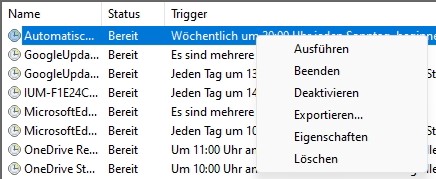Manchmal ist es sinnvoll einen PC neu zu starten, vor allem wenn dieser 24/7 im Einsatz steht.
Als einfaches Mittel kannst Du eine Aufgabe erstellen um einen Windows PC neu zu starten.
Gehe dazu folgendermassen vor:
Öffne die "Aufgabenplanung" über das Windows Startmenü.
Windowstaste drücken und "Aufgabenplanung" eintippen.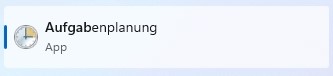
Inder Aufgabenplanung kannst Du nun auf der Linken Seite die "Aufgabenplanungsbibliothek" öffnen.
Darin siehst Du alle bereits laufenden geplanten Aufgaben.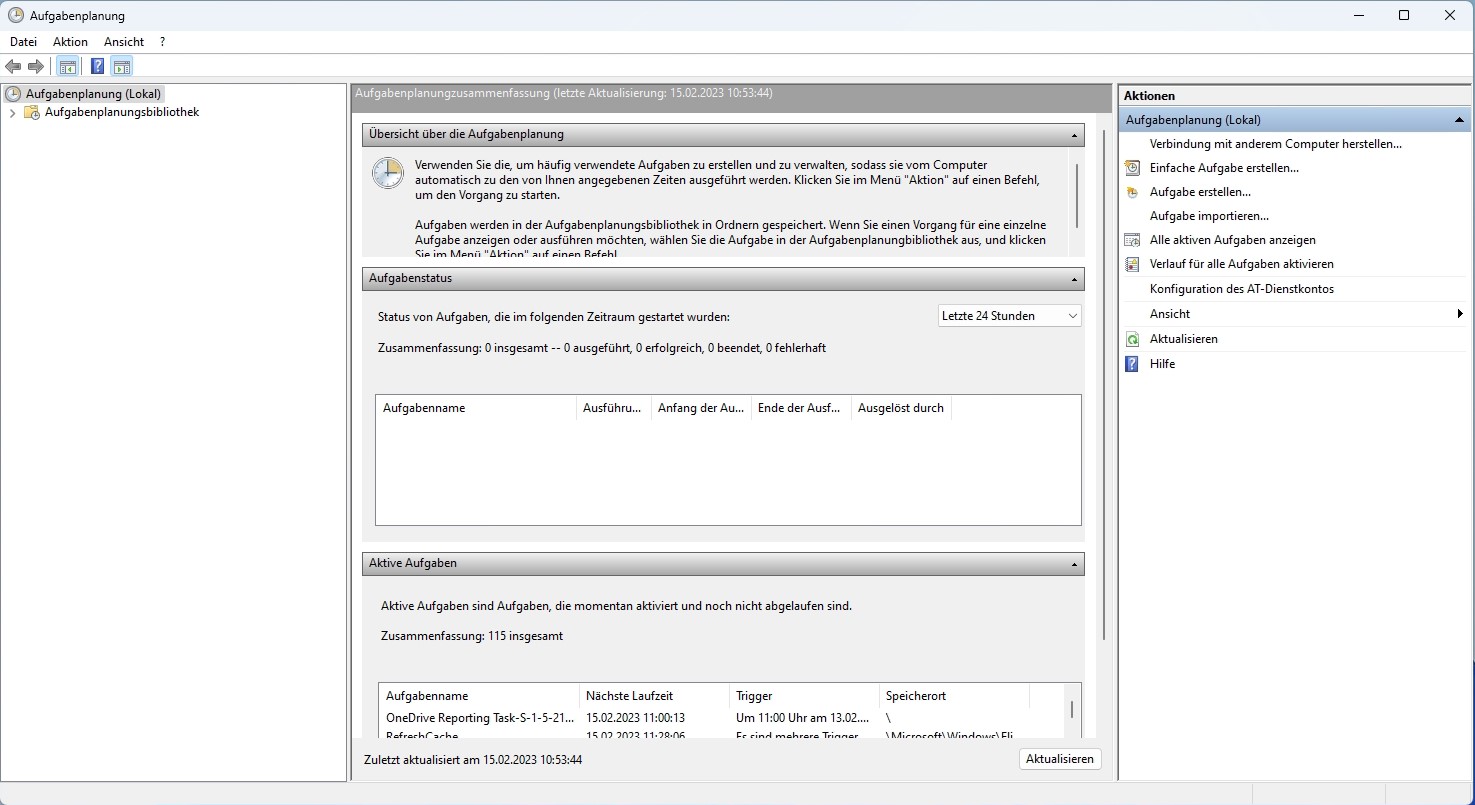
Klicke nun auf der rechten Seite "Einfache Aufgabe erstellen...".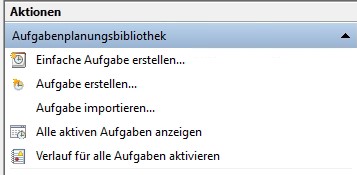
Fülle den Namen der neuen Aufgabe sowie einen Beschreibungstext aus.
Beachte, der Beschreibungstext hilft dann, wenn viele Aufgaben erstellt wurden eine spezifische wiederzuerkennen.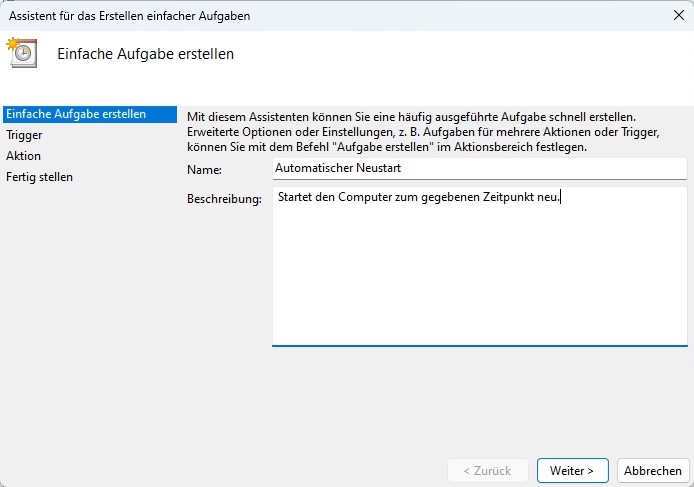
Wähle den "Trigger" aus. Also wann die Aufgabe jeweils ausgeführt werden soll.
Dieser kann immer wieder angepasst werden, also keine Sorge falls Du hier noch nicht ganz sicher bist mit dem Zeitpunkt.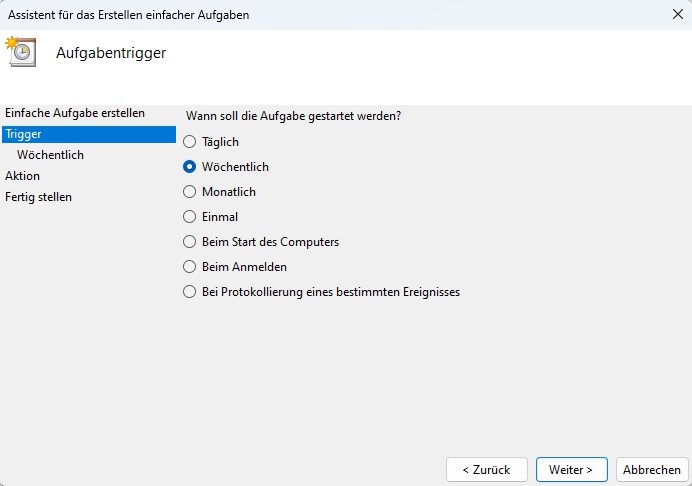
In unserem Beispiel wollen wir immer am Sonntag um 20:00 die Aufgabe ausführen.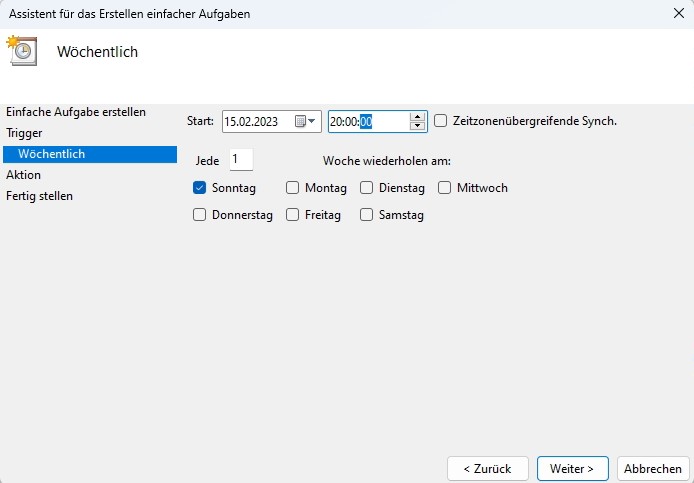
Der Neustart ist ein Programm.
Darum "Programm starten" auswählen.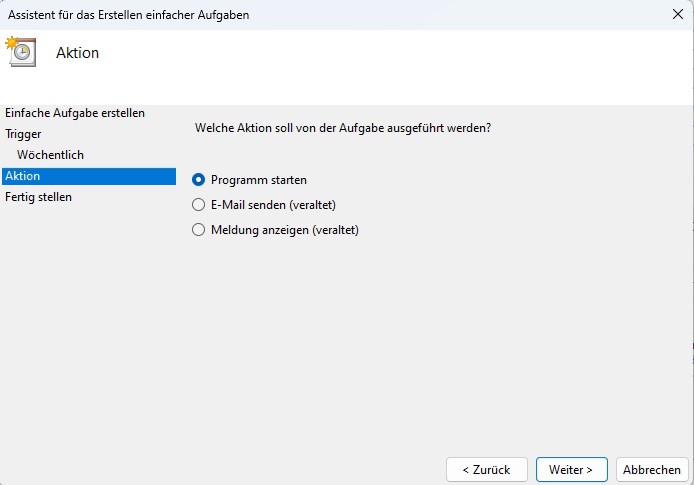
Das Programm "shutdown" liegt im System32 im Windows Verzeichnis.
C:\Windows\System32\shutdown.exe
Wichtig sind nun auch die beiden Argumente die dem Shutdownbefehl mitgeliefert werden müssen:
/r - Neustart
/t 0 - Wie lange in Sekunden soll gewartet werden bevor das System heruntergefahren/neugestartet wird.
Da in unserem Beispiel niemand am PC arbeitet lösen wir den Befehl mit /t 0 aus, also sofort.
Falls am Gerät gearbeitet wird empfiehlt es sich hier einen Timeout von 2-3 Minuten (120-180) einzustellen damit die Benutzer:innen Ihre Arbeiten speichern können bevor das System neu startet.
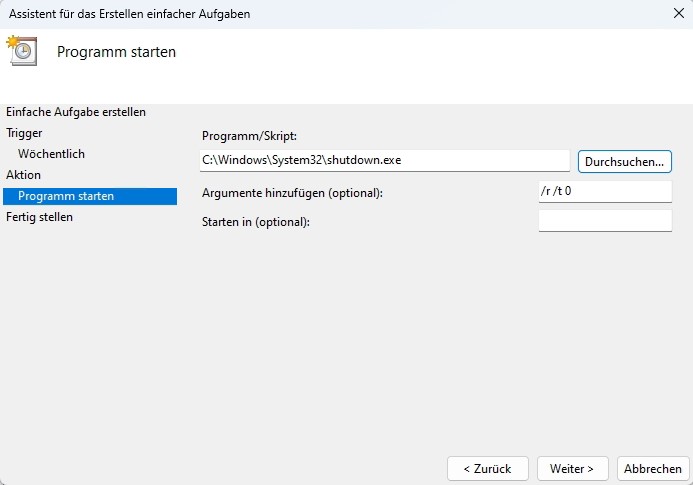
Nochmals kurz überprüfen ob alles korrekt ist.
Auch kann nun noch der Haken gesetzt werden um direkt in die Einstellungen der neuen Aufgabe zu gelangen.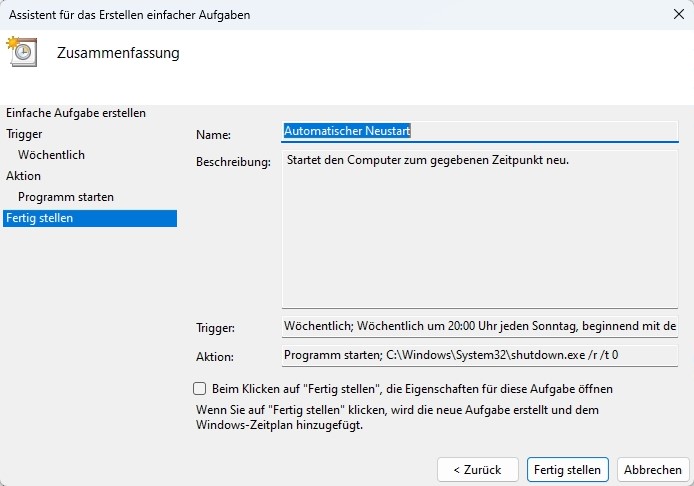
Anschliessend ist die neue Aufgabe in der Übersicht vorhanden.
Ein Systemneustart erfordert entsprechende Berechtigungen um allfällig angemeldete Benutzer abzumelden.
Daher muss die Aufgabe nun noch priviligiert werden.
Klicke mit der rechten Maustaste auf die neue Aufgabe und wähle "Eigenschaften"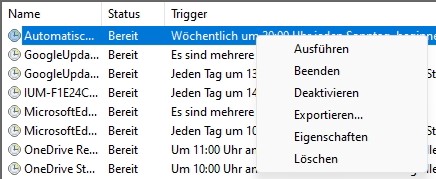
Im Reiter "Allgemein" ändere bei den Sicherheitsoptionen auf "Unabhängig von der Benutzeranmeldung ausführen".
So wird die Aufgabe auch ausgeführt, wenn niemand angemeldet ist.
Setze nun zusätzlich noch den Haken bei "Mit höchsten Privilegien ausführen".
Beim Klicken auf "OK" muss nun der Benutzername und das Passwort eines Administrators eingegeben werden.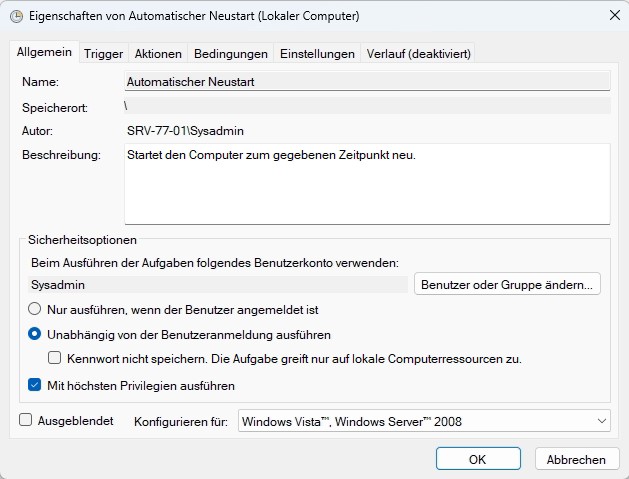
Fertig.
Teste Deine neue Aufgabe indem Du mit der rechten Maustaste draufklickst und "Ausführen" wählst.